Windows 365 Enterprise用に HP Anyware を設定する (プレビュー)
Windows 365用 HP Anyware は、HP Anyware の管理と PCoIP プロトコルでWindows 365 Enterprise デスクトップを配信できるクラウドベースのサービスです。 HP Anyware のインフラストラクチャとプロトコルは、低帯域幅環境と集中的なワークロードに優れています。
Windows 365用の HP Anyware は、選択したリージョンでパブリック プレビュー中です。 このプレビューに参加するための要求を送信するには、「」を参照してください https://aka.ms/HPAnywarePublicPreviewSignUp。
概要の設定
Windows 365 Enterprise用に HP Anyware を設定するには、次の手順に従います。 最初の 2 つの手順については、video2.skills-academy.com で説明します。 残りの手順については、HP Anyware Web サイトで説明します。
- 要件を満たす。
- IntuneでWindows 365 HP Anyware コネクタをオンにします。
- Windows 365のプレビュー – HP Anyware にサインアップします。
- Microsoft Entra IDを HP Anyware に接続します。
- ユーザーに HP Anyware ライセンスを割り当て、クラウド PC をプロビジョニングします。
IntuneでWindows 365 HP Anyware コネクタをオンにする
HP Anyware コネクタを有効にするには、次の手順に従います。
グローバル管理者として、管理センター Microsoft Intuneサインインし、[テナント管理>コネクタとトークン] を選択します。
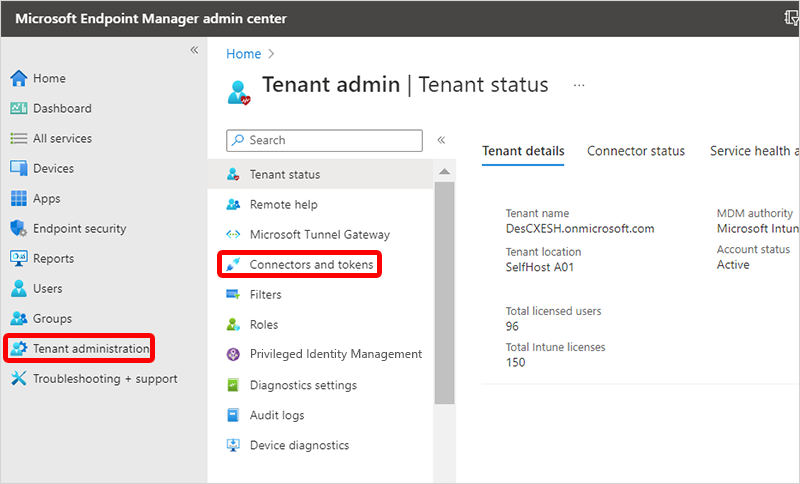
[Windows パートナー コネクタ][追加] の順に選択します>。
[ コネクタの追加] で、ドロップダウン リストで [HP Anyware (プレビュー)] を選択します。
[ HP Anyware を使用してクラウド PC に接続できるようにする] の横にあるトグルを [追加時>] に設定します。
パブリック プレビューの制限事項
パブリック プレビュー中には、次の制限があります。
- 初期リリースでは、選択したリージョンがサポートされます。
- Windows 365 Frontlineはサポートされていません。
- 入れ子になったグループはサポートされていません。
次の手順
統合を完了するには、HP Anyare Manager に進みます。 HP Anyware のセットアップの詳細については、「」を参照してください https://aka.ms/HPAnywareDocConnectEntraIDtoHP。